Problem z wypchnięciem aplikacji lub gry na urządzenie
Applies To
Microsoft Store Windows 11Czasami operacja przenoszenia gry lub aplikacji z jednego urządzenia do drugiego może nie powieść się. Sprawdź następujące elementy:
-
Czy przekroczono limit urządzeń? Jeśli osiągnięto maksymalną liczbę 10 urządzeń, usuń jedno z nich, aby można było dodać nowe. 1. Przejdź na stronę https://account.microsoft.com/devices, zaloguj się i znajdź urządzenie, które chcesz usunąć. 2. Wybierz opcję Pokaż szczegóły lub Zarządzaj. 3. Pod nazwą urządzenia wybierz pozycję Więcej akcji > Usuń i postępuj zgodnie z instrukcjami. Aby uzyskać więcej informacji, zobacz Jak zalogować się do konta Microsoft i Zarządzaj urządzeniami używanymi z Twoim kontem Microsoft.
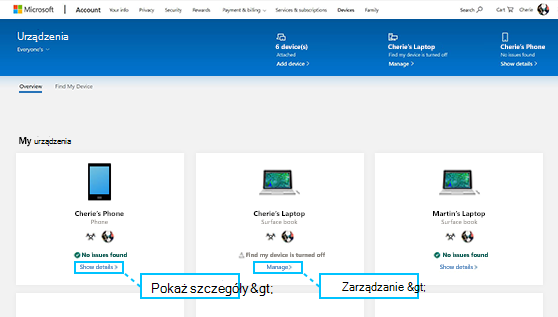
-
Czy Twoje urządzenia korzystają z tej samej wersji systemu Windows? Niektóre aplikacje i gry nie działają we wszystkich wersjach systemu Windows. Aby uzyskać informacje na temat aktualizowania systemu Windows, zobacz Windows Update: często zadawane pytania.
-
Jeśli nie widzisz konkretnej gry lub aplikacji na konsoli Xbox One, sprawdź opcję Moje gry i aplikacje > Do instalacji. Aby automatycznie instalować gry i aplikacje, upewnij się, że przeprowadzasz instalację na domowej konsoli Xbox, a następnie wybierz pozycjęUstawienia w obszarze System > Aktualizacje i pobrania > Aktualizuj moje gry i aplikacje. Aby uzyskać więcej informacji o konsoli domowej Xbox, zobacz Jak wyznaczyć konsolę Xbox One jako konsolę domową Xbox.
-
Jeśli nie możesz znaleźć gry lub aplikacji po przeniesieniu jej na komputer, możesz na komputerze osobistym wyświetlić produkty posiadane w sklepie Microsoft Store. 1. Na pasku zadań w polu wyszukiwania wpisz Microsoft Store, a następnie wybierz ten element z wyników. 2. Wybierz pozycję Biblioteka i przewiń wyniki, aby znaleźć przeniesioną grę lub aplikację.
-
Masz pytania dotyczące klucza produktu? Zobacz Znajdowanie i instalowanie produktów Microsoft pobranych ze sklepu Microsoft Store, aby uzyskać więcej informacji.
-
Niektóre aplikacje i gry działają tylko na określonych typach urządzeń. Może zostać wyświetlony komunikat o błędzie dotyczącym zgodności. Jeśli tak się stanie, możesz sprawdzić, czy są dostępne zgodne wersje aplikacji lub gry w sklepie Microsoft Store.
Czasami operacja przenoszenia gry lub aplikacji z jednego urządzenia do drugiego może nie powieść się. Sprawdź następujące elementy:
-
Czy przekroczono limit urządzeń? Jeśli osiągnięto maksymalną liczbę 10 urządzeń, usuń jedno z nich, aby można było dodać nowe. 1. Przejdź na stronę https://account.microsoft.com/devices, zaloguj się i znajdź urządzenie, które chcesz usunąć. 2. Wybierz opcję Pokaż szczegóły lub Zarządzaj. 3. Pod nazwą urządzenia wybierz pozycję Więcej akcji > Usuń i postępuj zgodnie z instrukcjami. Aby uzyskać więcej informacji, zobacz Jak zalogować się do konta Microsoft i Zarządzaj urządzeniami używanymi z Twoim kontem Microsoft.
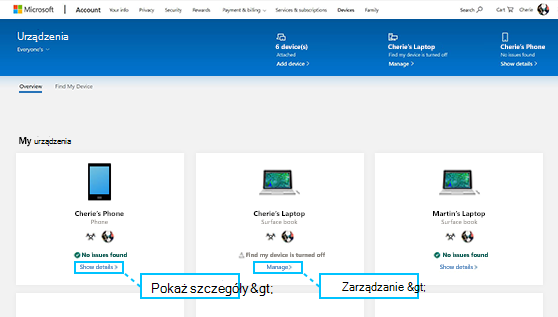
-
Czy Twoje urządzenia korzystają z tej samej wersji systemu Windows? Niektóre aplikacje i gry nie działają we wszystkich wersjach systemu Windows. Aby uzyskać informacje na temat aktualizowania systemu Windows, zobacz Windows Update: często zadawane pytania.
-
Jeśli nie widzisz konkretnej gry lub aplikacji na konsoli Xbox One, sprawdź opcję Moje gry i aplikacje > Do instalacji. Aby automatycznie instalować gry i aplikacje, upewnij się, że instalujesz na swojej konsoli domowej Xbox, i wybierz opcję Ustawienia w obszarze System > Aktualizacje i pobrane > Aktualizuj moje gry i aplikacje. Aby uzyskać więcej informacji o konsoli domowej Xbox, zobacz Jak wyznaczyć konsolę Xbox One jako konsolę domową Xbox.
-
Jeśli nie możesz znaleźć gry lub aplikacji po przeniesieniu jej na komputer, możesz na komputerze osobistym wyświetlić produkty posiadane w sklepie Microsoft Store. 1. Na pasku zadań w polu wyszukiwania wpisz Microsoft Store, a następnie wybierz ten element z wyników. 2. Wybierz pozycję Biblioteka > Moja biblioteka > Wszystkie posiadane i przewiń wyniki, aby znaleźć przeniesioną grę lub aplikację.
-
Masz pytania dotyczące klucza produktu? Zobacz Znajdowanie i instalowanie produktów Microsoft pobranych ze sklepu Microsoft Store, aby uzyskać więcej informacji.
-
Niektóre aplikacje i gry działają tylko na określonych typach urządzeń. Może zostać wyświetlony komunikat o błędzie dotyczącym zgodności. Jeśli tak się stanie, możesz sprawdzić, czy są dostępne zgodne wersje aplikacji lub gry w sklepie Microsoft Store.
Aby uzyskać pomoc dotyczącą rozwiązywania problemów z instalacją gier lub aplikacji na konsoli Xbox, przejdź do support.xbox.com.
Potrzebujesz dodatkowej pomocy?
Skontaktuj się z pomocą techniczną.
Aby uzyskać pomoc techniczną, przejdź do strony Kontakt z pomocą techniczną Microsoft, wprowadź informacje o problemie i wybierz pozycję Uzyskaj pomoc. Jeśli nadal potrzebujesz pomocy, wybierz pozycję Skontaktuj się z pomocą techniczną, aby przejść do najlepszej opcji pomocy technicznej.











